Одна из самых серьезных проблем, с которыми вы сталкиваетесь при использовании компьютера, - это непреднамеренная потеря данных с жесткого диска и форматирование, которое приводит к окончательному удалению файлов с устройства, или из-за воздействия на систему вирусов и вредоносного программного обеспечения, которые повреждают систему. файлы, и решение для восстановления этих файлов - выбрать подходящую программу. Для сканирования компьютерной системы в этой статье мы поговорим об одном из наиболее эффективных решений, которое может решить эту проблему для вас, программе EaseUS Data Recovery Wizard Бесплатно Из Easeus он проверяет жесткий диск, а также подключения к хранилищу, подключенные к компьютеру.
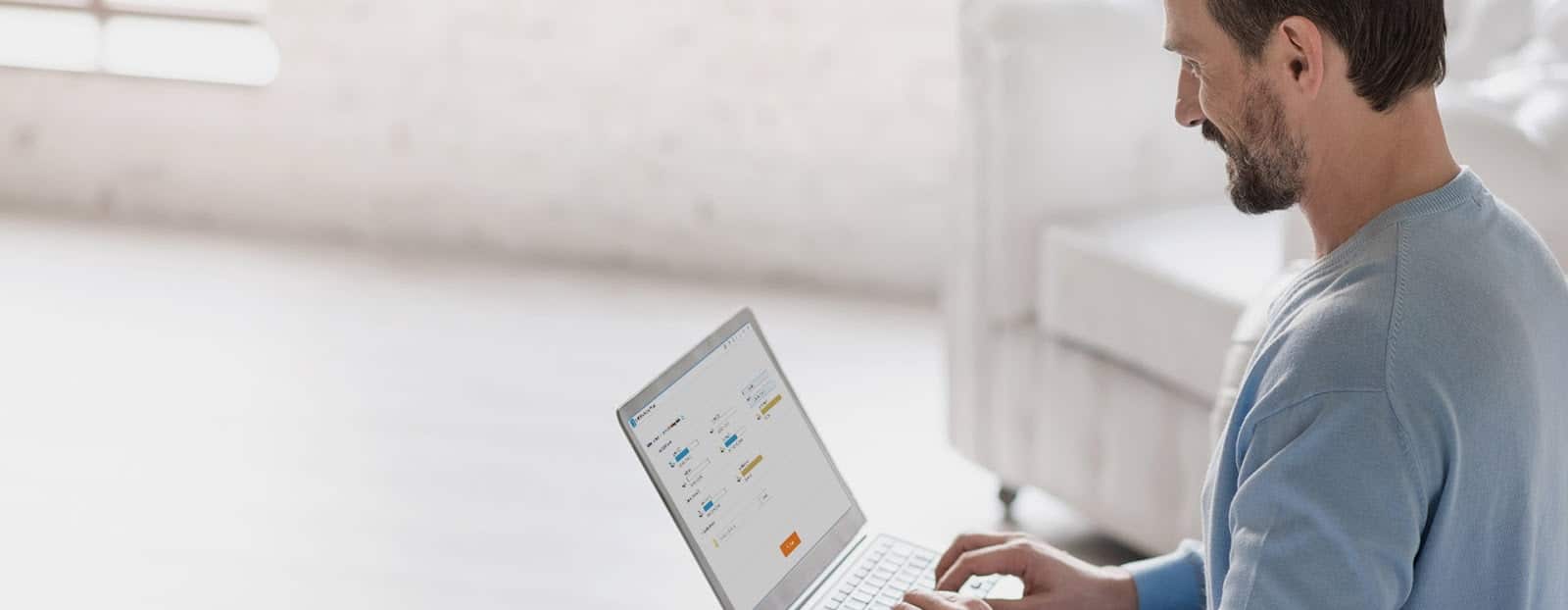
В версии программы EaseUS Data Recovery Wizard Free 12.0, выпущенной в 2018 году, программа вообще считается одной из лучших замечательных программ, которые знакомы в зарубежных странах. И изображения, и большие файлы, сжатые в формате RAR, и вы будете возможность восстановить ваши файлы, которые были повреждены в результате заражения компьютера вирусом.
Среди функций этой программы также то, что она проверяет жесткий диск, глубокое и быстрое сканирование, в дополнение к проверке подключений к хранилищу, которые подключаются к компьютеру, а также извлекает файлы различных форматов и расширений. Он также поддерживает все новые версии Windows.
Эта версия не является полностью бесплатной, но есть бесплатная пробная версия, действующая для восстановления ограниченных данных, с помощью которой вы можете протестировать программу и ее способность восстанавливать потерянные данные. Что касается платной версии, она является полной и нет существенная разница между его функциями, а подписка на две платные версии характеризуется наличием бессрочной подписки без продления.
Когда приложение запускается, на первом экране отображаются жесткие диски, доступные для восстановления, с одной кнопкой для запуска сканирования. Выберите диск, нажмите кнопку, и процесс сразу же начнется. В отличие от другого программного обеспечения, здесь нет настроек для выбора быстрого сканирования, глубокого сканирования или специализированного сканирования.
Программа сразу же начинает быстрое сканирование. Если файлы не найдены, он автоматически инициирует глубокое сканирование. Это упрощенная функция, позволяющая сэкономить время, но она также является всеобъемлющей. EaseUS пытается восстановить все, что может, с диска, не прибегая к использованию другого режима сканирования. Для пользователей, которые предпочитают больший контроль над процессом, это может быть обратной стороной. При сканировании дисков вы можете приостановить процесс и вернуться к нему позже.
Кнопка Preview File View позволяет вам увидеть, является ли рассматриваемый файл тем, который вы ищете, и исправен ли он. Чтобы восстановить файлы, установите флажки рядом со всеми файлами, папками или разделами, которые вы хотите сохранить, и нажмите хорошо отображаемую кнопку «Восстановить», которая затем позволяет вам выбрать место на вашем компьютере для сохранения файлов.
Руководство пользователя - как восстановить утерянные данные?
EaseUS упростил восстановление данных для любого пользователя, будь вы ИТ-менеджером или человеком, который никогда не использовал программное обеспечение для восстановления данных. Упрощение процесса позволяет восстановить потерянные данные всего несколькими щелчками мыши.
Шаг 1. Выберите начальное местоположение

Найдите место, где вы потеряли данные, и начните поиск. Здесь также показаны недостающие разделы.
Шаг второй: просканируйте свой компьютер или устройство
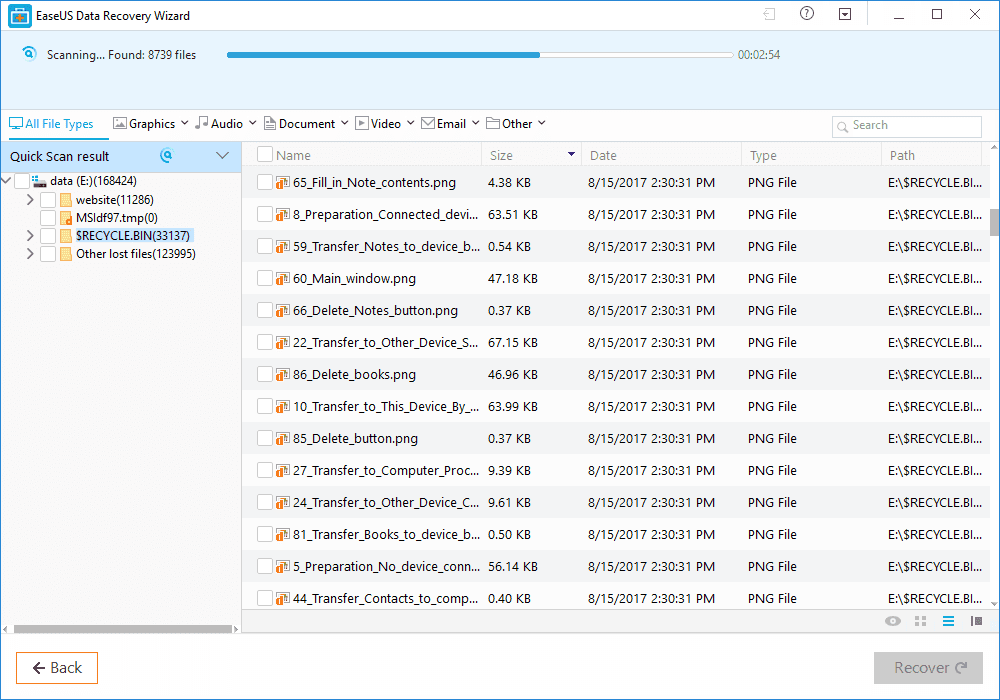
Быстрое сканирование и глубокое сканирование для восстановления потерянных данных. Вы можете приостановить процесс восстановления и возобновить его позже. При необходимости вы также можете экспортировать и импортировать результаты сканирования.
Шаг 3. Предварительный просмотр и восстановление потерянных файлов
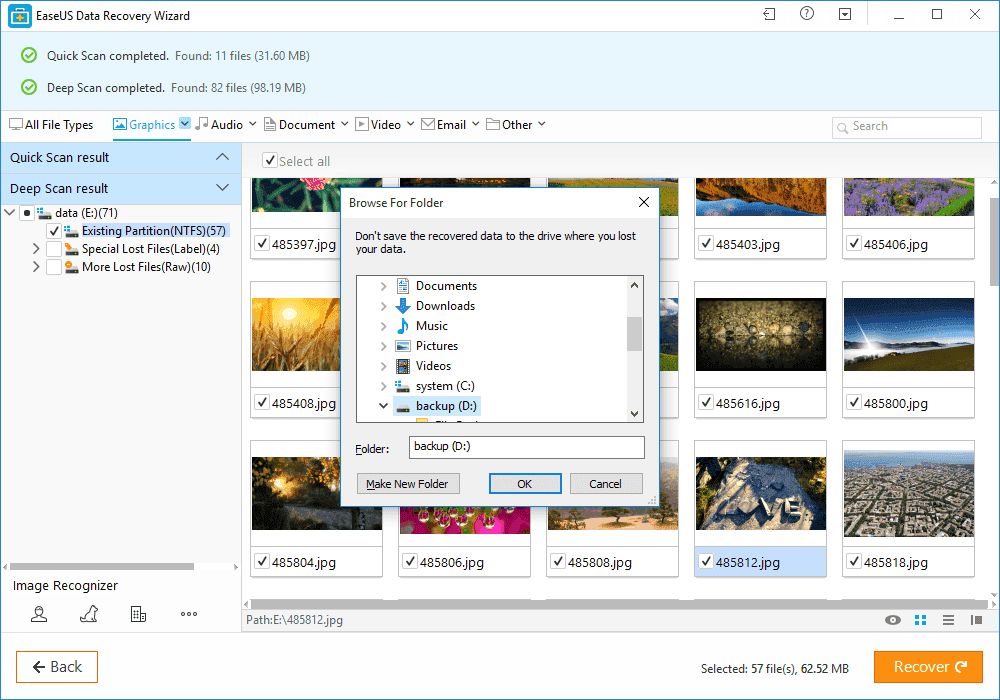
Вы должны отфильтровать то, что вы хотите получить из результатов сканирования. И предварительно просмотрите определенные восстанавливаемые файлы перед восстановлением. Восстановите все, что вам нужно сейчас.
В EaseUS Data Recovery есть все инструменты, которые могут понадобиться для восстановления данных для вашего бизнеса. Одна из самых важных функций - удаленный доступ к сети. Вы или ваш ИТ-специалист можете быстро определить потерянные файлы, что необходимо для успешного восстановления данных. Компьютер, подключенный к офисной сети, можно сканировать и восстанавливать из удаленного места, что упрощает восстановление для вас и ваших сотрудников. Если ваш бизнес использует систему RAID, EaseUS Data Recovery может работать и на ней.
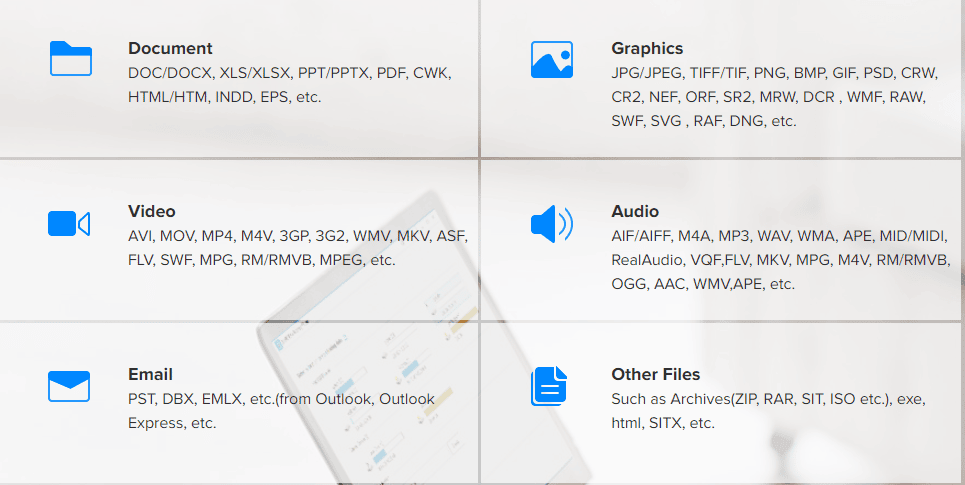
Если ваш компьютер полностью сломан и не загружает вашу операционную систему, у EaseUS Data Recovery есть версия, которую можно запустить с загрузочного носителя для восстановления данных, к которым у вас не было доступа. Существует также техническая версия, предназначенная для коммерческого использования, поэтому вы можете помочь клиентам восстановить их данные. Все версии поставляются с пожизненными обновлениями и обновлениями от разработчика.
Чтобы скачать программу с последней версией Публикации нажмите здесь.







